원격 데스크톱 도구를 사용하면 사무실 밖에서 훨씬 더 편리하게 작업할 수 있습니다. 또한 쉬운 연구실 액세스를 제공하여 학생들의 삶을 더 쉽게 만들었습니다. Splashtop은 그러한 원격 데스크톱 솔루션 중 하나입니다.

광범위한 기능이 제공되며 거의 모든 플랫폼에 쉽게 연결할 수 있습니다. Splashtop 프리미엄 패키지를 사용하는 경우 원격 인쇄 기능에 액세스할 수도 있습니다.
특히 민감한 문서를 클라우드 저장소에 저장하고 싶지 않은 경우에 편리한 옵션입니다. 이 기사에서는 Splashtop으로 원격 인쇄하는 방법에 대해 알아야 할 모든 것을 알려드립니다.
Splashtop에서 원격 인쇄하는 방법
동료가 급히 문서가 필요하다고 전화를 걸어 직장에서 집에 도착했다고 상상해 보십시오. 파일은 업무용 컴퓨터에 안전하게 저장되며 지금 사무실로 돌아갈 방법이 없습니다.
업무용 컴퓨터에 Splashtop이 설치되어 있으면 이 사소한 문제가 위기로 번질 필요가 없습니다. 그러나 이전에 원격 액세스 소프트웨어를 사용해 본 적이 없다면 조금 어려울 수 있습니다. 다행스럽게도 Splashtop은 놀랍도록 사용자 친화적인 인터페이스를 제공합니다.
요구 사항
원격 인쇄는 의심할 여지 없이 실용적이고 종종 생명의 은인이지만 모든 Splashtop 계획의 표준 기능은 아닙니다. 현재 원격 인쇄는 다음에 사용할 수 있습니다.
- 스플래쉬탑 엔터프라이즈
- Splashtop 비즈니스 액세스 플랜
- Splashtop 원격 지원(플러스 및 프리미엄 요금제)
- 스플래쉬톱 SOS+
또한 다음 운영 체제가 설치된 데스크톱 또는 랩톱 컴퓨터가 있는 경우에만 문서를 원격으로 인쇄할 수 있습니다.
- 윈도우 7 이상
- MacOS X 10.7 이상
또한 원격 인쇄 기능은 현재 원격 세션이 활성화된 경우에만 사용할 수 있습니다. 그렇지 않으면 인쇄 기능이 Splashtop 대시보드에 나타나지 않습니다.
마지막으로 Splashtop을 사용하려면 서로 다른 두 위치에서 다운로드해야 합니다. 먼저, 당신은 설치해야합니다 스플래쉬탑 스트리머 원격으로 접속할 컴퓨터에서. 둘째, 다음을 다운로드해야 합니다. Splashtop 비즈니스 앱 원격 컴퓨터에서.
Windows에서 Windows로, Mac에서 Mac으로 인쇄
아래 단계는 Windows에서 Windows로, Mac에서 Mac으로 원격으로 인쇄하는 과정을 설명합니다. 동일한 운영 체제를 사용하는 장치 간에 Splashtop을 사용하는 것이 더 간단한 프로세스입니다. 해야 할 일은 다음과 같습니다.
- 컴퓨터에서 Splashtop Streamer를 엽니다.

- 원격 세션을 시작합니다.
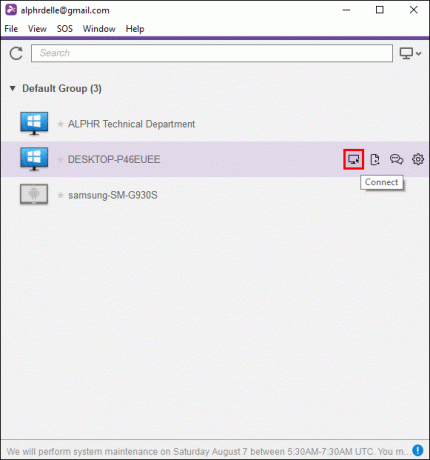
- 원격 장치에서 일반적으로 인쇄에 사용하는 응용 프로그램을 엽니다.

- 대화 상자에서 "Splashtop PDF 원격 프린터"를 선택하고 "인쇄"를 클릭합니다.

- 몇 초 안에 Splashtop Business App에 인쇄 창이 나타납니다.
- 로컬 프린터를 선택하고 "인쇄"를 다시 누릅니다.
그러나 Windows 7을 사용하는 경우 추가 인쇄 드라이버를 설치해야 합니다. Splashtop Streamer에 액세스하고 "프린터 드라이버 설치" 옵션을 선택하기만 하면 됩니다.
원격 Windows에서 로컬 Mac 컴퓨터로 인쇄
그러나 집에서 Mac 컴퓨터를 사용하고 원격 컴퓨터에서 Windows를 실행하는 경우에는 어떻게 됩니까? 올바른 판독기를 설치하면 쉽게 해결할 수 있는 작은 딸꾹질입니다.
Windows에서 인쇄 기능을 활성화하려면 로컬 Mac에 XPS 리더를 설치해야 합니다. 수행해야 할 작업은 다음과 같습니다.
- Mac 컴퓨터에서 "App Store" 옵션을 클릭합니다.
- XPS 리더를 검색하고 찾으면 "가져오기"를 클릭합니다.
- Mac 컴퓨터에 리더를 설치합니다.
완료되면 Windows 컴퓨터에 대한 새로운 원격 연결을 설정하고 파일을 인쇄하기만 하면 됩니다.
원격 Mac에서 로컬 Windows 컴퓨터로 인쇄
반대 상황을 처리하고 로컬 Windows 컴퓨터에서 Mac 장치에 액세스하려는 경우 다른 판독기가 필요합니다. 아직 가지고 있지 않다면 Adobe Acrobat PDF 리더를 다운로드하십시오. 방법은 다음과 같습니다.
- 다른 버전의 리더가 있는 경우 닫아야 합니다. 또한 PDF가 열려 있을 수 있는 모든 브라우저를 닫으십시오.
- Adobe Acrobat Reader 공식 바로가기 페이지 "지금 설치"를 누르십시오.
- Windows 컴퓨터에 설치 프로그램을 저장한 다음 ".exe" 파일을 클릭하여 설치를 시작합니다.
- 잠시 후 설치가 완료되면 "마침"을 클릭합니다.
로컬 Windows 컴퓨터에 있는 최신 버전의 Adobe Acrobat Reader를 사용하면 Mac 장치에서 원격으로 인쇄할 수 있습니다.
추가 FAQ
지원되지 않는 프린터 형식 오류는 어떻게 수정합니까?
많은 사용자가 Splashtop을 좋아하는 이유 중 하나는 복잡한 설정이 필요하지 않고 액세스하기 쉽다는 것입니다. 불행히도 때때로 최고의 원격 데스크톱 소프트웨어에도 결함이 발생합니다.
Splashtop 원격 인쇄 기능에서 발생할 수 있는 문제는 "지원되지 않는 프린터 형식" 오류입니다. 기본적으로 이 메시지는 로컬 Windows 컴퓨터에서 원격으로 Mac 컴퓨터에 액세스하려고 할 때마다 또는 그 반대의 경우에도 팝업됩니다.
즉, 추가 소프트웨어가 필요하며 XPS 리더 또는 Adobe Acrobat Reader를 다운로드하여 컴퓨터에 설치해야 합니다.
원격 인쇄 기능을 어떻게 비활성화합니까?
원격 인쇄를 지원하는 Splashtop 계획의 소유자는 원하는 경우 이 기능을 비활성화할 수 있습니다. 예를 들어 교사는 원격 인쇄와 관련하여 학생들이 자유롭게 통치하는 것을 원하지 않을 수 있습니다. 이 기능을 비활성화하는 방법은 다음과 같습니다.
1. Splashtop 계정 소유자는 로그인해야 합니다. my.splashtop.com 그들의 자격 증명으로.
2. 그런 다음 "관리"로 이동한 다음 "설정"으로 이동합니다.
3. 이 위치에서 원격 인쇄, 복사-붙여넣기 기능, 파일 전송 등을 비활성화할 수 있습니다.
Splashtop으로 간편한 원격 인쇄
우리는 회사 및 교육 환경에서 점차 종이에서 멀어지고 있지만 여전히 문서 인쇄가 절대적으로 필요한 경우가 있습니다. Splashtop은 집에서 일하거나 공부할 때 사용자의 편의를 위해 이 우수한 기능을 통합했습니다.
택배를 통해 계약서를 보내지 않아도 되므로 시간을 절약할 수 있는 것만은 아닙니다. 가정에서 Splashtop으로 원격 인쇄를 선호할 수도 있습니다.
한 컴퓨터에서 다른 컴퓨터로 문서를 이메일로 보내거나 클라우드 저장소를 사용할 필요가 없습니다. Splashtop을 몇 번만 클릭하면 문서가 인쇄되고 준비됩니다.
회사 또는 학교 컴퓨터에 대한 원격 액세스가 필요합니까? 아래 의견란에 알려주십시오.




